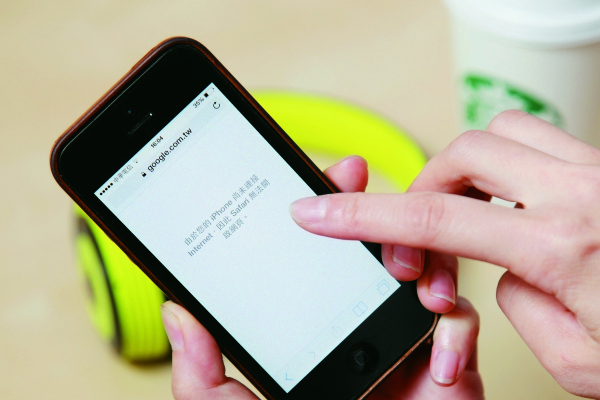
即使是4G 吃到飽,不免會出現訊號不穩、傳輸速度較慢的問題,所以在定點使用時,多數人還是會選擇切換至 Wi-Fi 網路連線,以獲得更穩定的上網品質,但有時候總是會遇上 Wi-Fi 連線障礙,明明手機都能正常搜尋到可連線的無線網路名稱(SSID),偏偏就是連不上,又或是開啟網頁後總是在轉圈圈,最後出現連線失敗。
諸如此類手機連不上 Wi-Fi 的狀況,若只是發生在免費的 Wi-Fi 熱點,或許也就作罷,但如果是在自己家裡的無線寬頻路由器,也出現 Wi-Fi 無法連線,就不得不正視這個問題,畢竟現在多數人家裡都會申辦 ADSL 或光纖上網,且透過各電信業者提供具備無線分享功能的數據機,就可以讓多數裝置同時上網,自然成為在家上網最重要的媒介。
然而,手機無法連線 Wi-Fi 的問題,有太多硬體與軟體相互影響的因素,再加上無線網路的規範不同等,會產生許多不同的個案問題,以下就整理常見的疑難排解,為手機連不上 Wi-Fi 提供自救方案。
第 1 招 重新開啟 Wi-Fi 連線
通常在手機連不上 Wi-Fi 的情況下,最簡單的方式就是先進入系統設定選單裡,先關閉 Wi-Fi,再重新開啟,讓手機可以重新搜尋附近的無線網路,接著就可於列出的無線網路名稱(SSID)裡,選擇可連線的無線網路。這概念有點像是在使用電腦時,重新開機的意思,透過重新開啟 Wi-Fi 的方式,清除一些暫存的記憶,或是相互干擾的訊號,且 Wi-Fi 無法連線也可能是原來的無線網路訊號較弱,利用重新掃描的過程式中,再次找到訊號。
iPhone 啟動 Wi-Fi
步驟1.進入「設定」頁面,找到 Wi-Fi 的選項。

步驟2.在 Wi-Fi 的頁面裡,將最上方的 Wi-Fi 切換為關閉。

步驟3.再次打開 Wi-Fi 連線,讓 iPhone 自行搜尋記憶的網路連線。

Android 手機啟動 Wi-Fi
步驟1.進入「設定」選項,找到 Wi-Fi 設定頁面。

步驟2.在 Wi-Fi 設定頁面裡,將 Wi-Fi 連線關閉。

步驟3.重新開啟 Wi-Fi 連線,讓 Android 手機自動搜尋記憶的網路連線。

第 2 招 Android 手機重設 Wi-Fi 連線
因為不管是 Android、Windows Phone、iPhone 等等,現在的智慧型手機大都提供記憶無線網路名稱(SSID)的功能,且大部分的使用者可以設定為 3G 與 Wi-Fi 網路都同時開啟,但在有 Wi-Fi 的網路環境時,會優先以 Wi-Fi 網路連線。所以如果在重新啟動 Wi-Fi 後,仍無法解決 Android 手機無法連 Wi-Fi 的問題,也可以試試移除 Android 手機上的 SSID,因為雖然都是連上同一個 SSID,但在多次的連線過程式,頻率及訊號也許出錯,所以讓手機重新加入慣用的 SSID,試著解決此 SSID 無法連線的問題。
步驟1.在 Android 手機裡,於主畫面找到「設定」選項。

步驟2.在「Wi-Fi」選項裡先檢查是否已開啟,若是開啟狀態下會自動偵測及連線記憶的無線分享器,在此先選擇中斷此連線。

步驟3.接著於此畫面長按此無線分享器,並於出現的視窗裡, 選擇「清除網路」。

步驟4.重新開啟 Wi-Fi,並重新搜尋無線網路,找到上步驟移除的無線網路名稱,並進行連線。

步驟5.重新輸入無線分享器的連線密碼後,按下「連線」。

步驟6.回到步驟 2 的「Wi-Fi」設定畫面裡,可以發現此無線分享器下方出現「已連線」。

(後面還有其他招數)

為什麼第6招裡面的固定IP可以設定
配置IP、閘道器同一個,這樣真的可以上網嗎 ?
準備連線的 ap 是不是 D-Link 出的...
因為不知道為什麼 D-Link 某些型號的手機打死都連不上去
> 不太懂...
> 為什麼第6招裡面的固定IP可以設定
> 配置IP、閘道器同一個,這樣真的可以上網嗎 ?
閘道器是要設AP的虛擬IP位置吧....
依本篇例子應該是192.168.11.1
DHCP、PROXY預設選項在99%的地方都是通用的沒有必要去調他們
為了一個熱點連不上 重置所有已經記憶的 好像沒有必要吧
樓上卻有一堆 2014 七月的留言?
對於沒有行動網路的人真是太方便了
有時候看的到wifi卻連不到的痛苦
現在終於可以自己找找看哪裡有問題了〒ˍ〒